
はじめに
毎日のスケジュールはすべて「Staccal 2」で一括管理している@fwhx5296ことShigeです。
今まで多くのカレンダーアプリを使ってきましたが「Staccal 2」が個人的に一番しっくりきます。
デザインやUIも好みなのですが、なにより素早く簡単に入力できるところがオススメ。
あの日はいつだっけ?「Staccal 2」で簡単に日にちを確認する方法
iOSにはたくさんのアプリがありますが、一元管理という観点から「Staccal 2」を用いることにします。
たとえば、、、
パートナーとつき合い始めた日。
結婚した日。
電子機器の電池交換をした日。
ダイエットを始めた日。
禁煙を始めた日。
ガソリンを満タンにした日。
等々
▼「Staccal 2」を起動します。「設定」→「カレンダービュー」
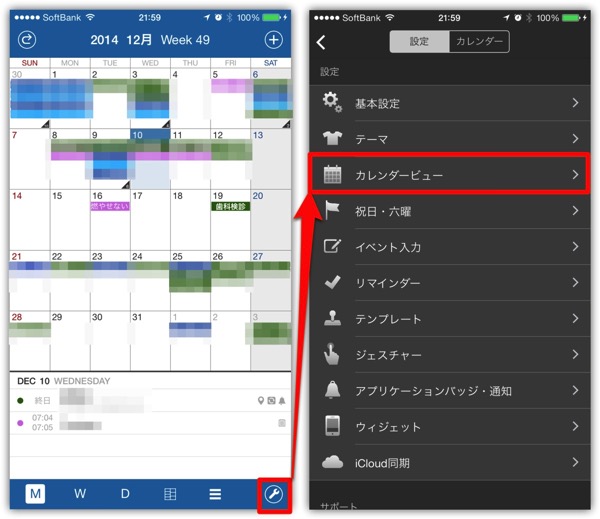
▼「検索」カレンダーが見当たらないため、「編集」→「カレンダービューを追加する」をタップします。
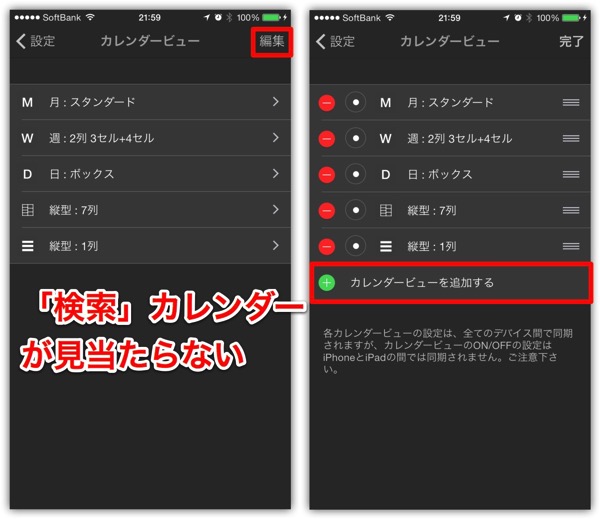
▼「その他」の中から「検索ビュー」を選択し、「完了」をタップします。

▼「検索ビュー」が追加されましたので「完了」をタップします。メイン画面のメニューバーに「検索ビュー」が表示されていることを確認します。

▼「ガソリン満タン」で検索してみました。社内定期報告等の書類を作成するのに便利です。
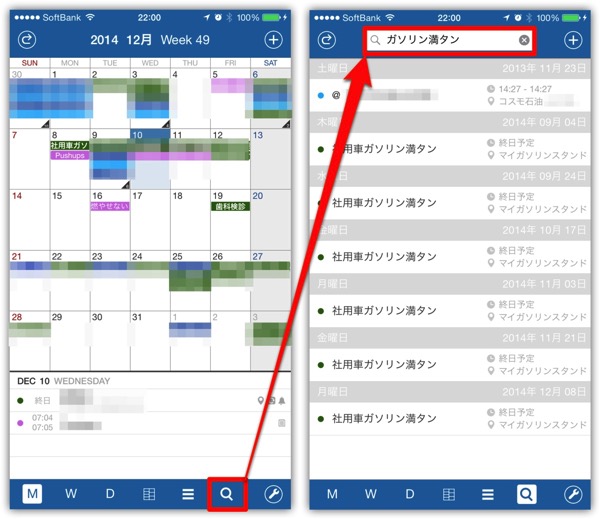
おわりに
一定の間隔で行動するものについて記録しておくと、経過している日数から「そろそろ準備をしておかないといけないかも」と推定できます。
とくに中身が確認できない、電子機器類の電池なんかは重宝すると思います。
iPhone標準のカレンダーでも検索機能がありますので、同様に検索できます。
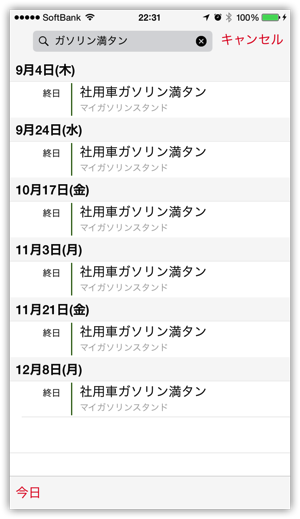
参考:[iPhone][アプリ]「Staccal 2」心地よさ小気味よさ気持ちよさを兼ね備えたカレンダーアプリがリリース!
参考:[iPhone][アプリ]Staccal 2がマイナーアップデートで起動が爆速になった他、スマート入力がとても快適になったよ
参考:[iPhone][アプリ]秀逸カレンダーStaccalが新アプリ「Staccal 2」としてリリース!今夜は寝られないかも


![[iPhone][アプリ]「Staccal 2」で簡単に日にちを確認する方法](https://twi-papa.com/wp-content/uploads/2014/12/DropShadow-IMG_2756.png)
![[iPhone][アプリ]「Staccal 2」で簡単に日にちを確認する方法](https://twi-papa.com/wp-content/uploads/2014/12/IMG_2837.jpg)
コメントはこちら